Sunulan Kolay Adımlarla ASF'nin GIF Dosyasına Nasıl Aktarılacağını Belirleyin
Microsoft, meta veriler de dahil olmak üzere ses ve video akışında kullanılmak üzere ASF biçimini geliştirdi. Ancak, formatın kullanılacak belirli bir codec bileşeni yoktur. Bu nedenle, diğer platformlar hala bu formatı şu ana kadar desteklemiyor. Çünkü platformların dosya ile ilgili kodlanmış verileri okuması zor. Ayrıca, .asf'yi paylaşmanın en iyi yolu onu yeni bir video formatına dönüştürmektir. Bu makalede ilerlerken, nasıl yapılacağı hakkında çok şey öğreneceğiz. ASF'yi GIF'e dönüştür takip edebileceğiniz ayrıntılı adımlarla biçimlendirin.
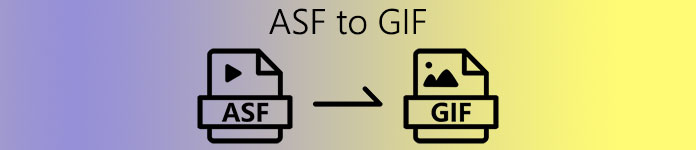
Bölüm 1. ASF'yi GIF'e Çevrimdışı Dönüştürmek için Olağanüstü Dönüştürücü olarak bilinir
Olağanüstü dönüştürücü, dönüştürme sırasında karşılaştığınız çözülemeyen sorunu çözmek için burada. FVC Video Dönüştürücü Ultimate dünya çapında milyonlarca kullanıcı tarafından kullanılmıştır. Diğer dönüştürücülerden farklı olarak, nihai dönüştürücü, bir profesyonelin dokunuşuyla en hızlı dönüştürme ve sıkıştırmayı sağlar. Son çıktıyı düzenleyerek ve daha sonra geliştirerek. Araç, dönüştürme, düzenleme, geliştirme ve daha fazlasını sağlar. Yine de FVC, yazılıma daha sık güncellemeler sağlar ve ayrıca daha kullanıcı dostu hale gelir ve yine de en iyi çıktıya sahip olur. Bu araç hakkında daha fazla konuştuğumuzda, şimdi önce nasıl yapılacağına geçelim. bir ASF dosyasını GIF'e aktarın ayrıntılı adımlarla. Ve aşağıda belirtilen bu adımlardan sonra bir bonus adım var.
FVC Video Converter Ultimate ile ASF'yi GIF'e Dönüştürme Adımları
Aşama 1. Her şeyden önce, aracı disk sürücünüze indirmelisiniz. Aracı kurun ve kurulumu isteklerinize göre değiştirin. Ardından, aracı ekranınızda otomatik olarak başlatmak için bitir'i tıklayın.
Ücretsiz indirinWindows 7 veya üstü içinGüvenli indirme
Ücretsiz indirinMacOS 10.7 veya üstü içinGüvenli indirme
Adım 2. Aracı başlattıktan sonra, arayüzün ortasındaki artı simgesine tıklayın. Ek bilgi, dosyanız ikiden fazlaysa, arayüzde ASF dosyalarını sürükleyip bırakabilirsiniz.
Aşama 3. Dosyayı ekledikten sonra, Tümünü Şuna Dönüştür: ve alt menüden GIF biçimini veya başka bir biçimi seçin.
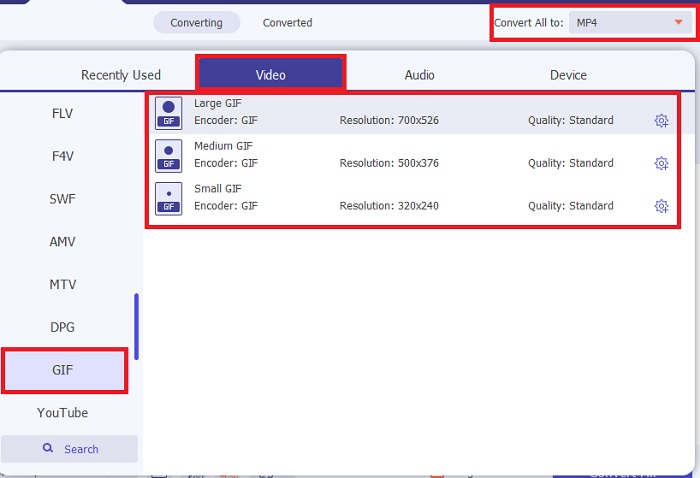
4. adım. Tıkla Hepsini dönüştür Dönüştürme işlemini başlatmak için düğmesine basın.
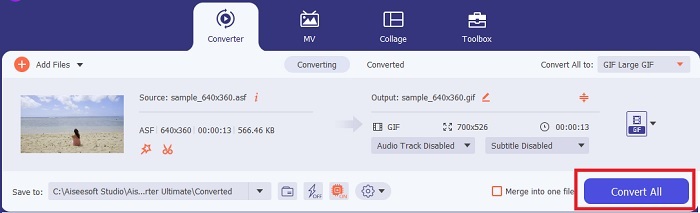
Adım 5. Dosyayı bulmak için, kaydedildiği klasörde kontrol edebilirsiniz. İlk dosyayı tıklayın ve ASF'yi dönüştürürseniz ve biraz bulanıksa keyfini çıkarın. Dönüştürülen dosyayı geliştirmek için Araç Çubuğundaki Video Geliştiriciye gitmelisiniz.
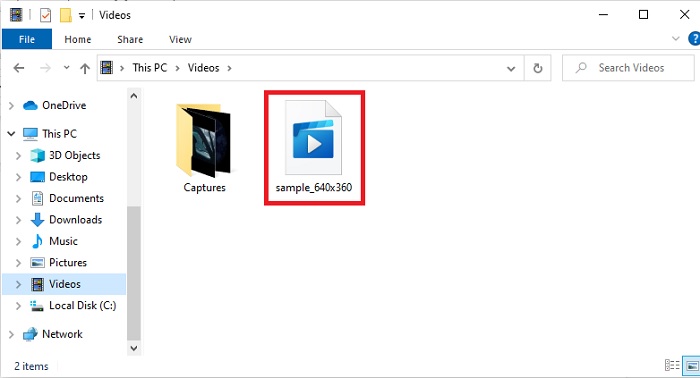
FVC Video Converter Ultimate Yardımıyla Video ve Sesi Senkronize Etmek için Bonus Özelliği
Dosya veya veriler zarar gördüğünden çoğu zaman video ve ses senkronize edilmez. Ama eğer kullanırsan FVC Video Dönüştürücü Ultimate bu sorun için endişelenmenize gerek yok. Burada yaptıysanız, güvenli ve güvenli bir dönüşüm elde edeceğinizi garanti ediyoruz. Yani, senkronize olmayan bir medya dosyanız varsa, hemen burada ve hemen düzeltelim. Yalnızca şuradan erişebileceğiniz Audio Sync yardımı ile FVC Video Dönüştürücü Ultimate.
Aşama 1. Aç Araç Kutusu ve bul Ses Senkronizasyonu sonra hemen tıklayın.
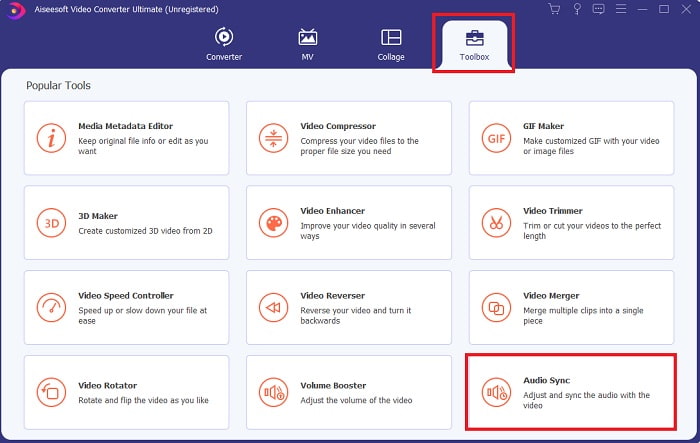
Adım 2. Senkronize olmasını istediğiniz dosyayı eklemek için artı işaret. Ardından dosyayı seçin ve tıklayın. açık eklemek için.
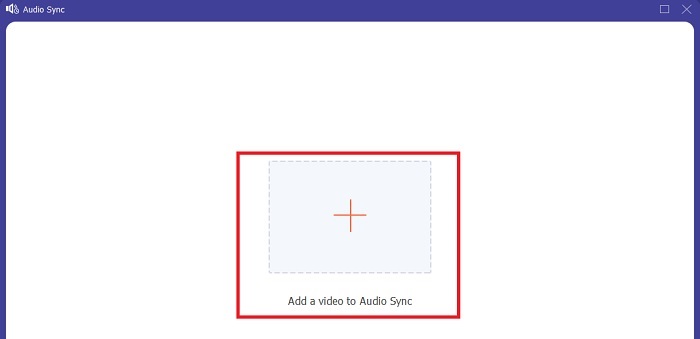
Aşama 3. Arayüzde, hareket ettirin kaydırıcılar Video ve sesin zamanlamasını ayarlamak için Sesi artırarak burada sesi de geliştirebilirsiniz.
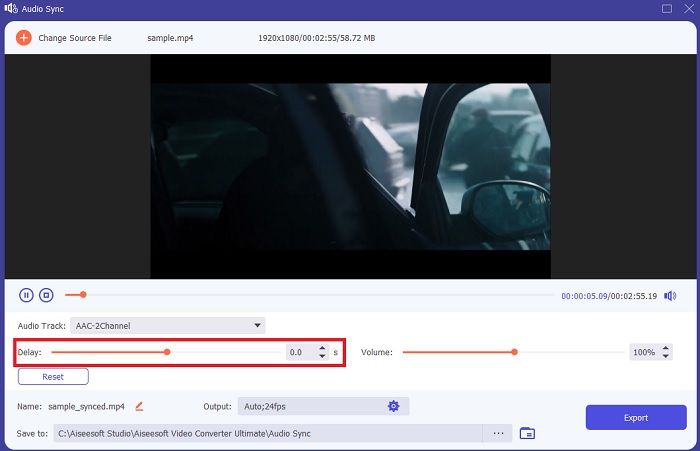
4. adım. Değişiklik tamamlandıysa, İhracat.
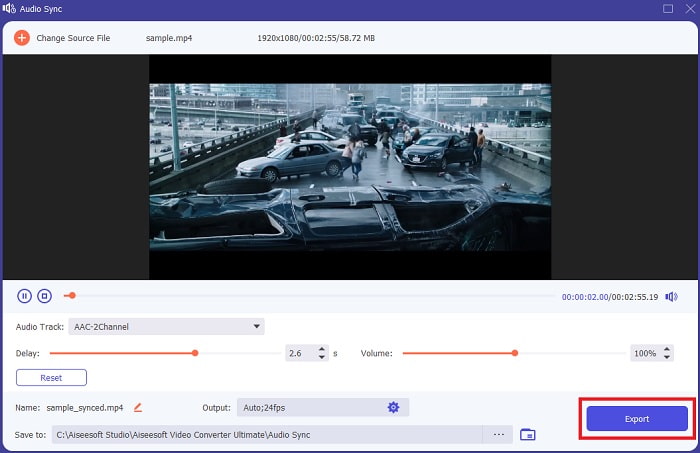
Adım 5. Dosyanın dışa aktarımı birkaç saniye içinde tamamlanacaktır. Tamamlandığında, senkronize edilmiş ses ve video dosyası otomatik olarak ekranınıza gösterilecektir. Dosyaya tıklayın ve mükemmel şekilde senkronize edilmiş ses ve videonun keyfini çıkarın.
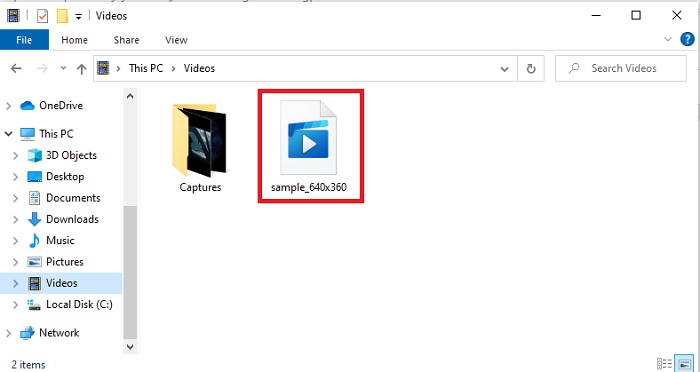
Bölüm 2. Çevrimiçi Araçların Yardımıyla ASF'yi GIF'e Dönüştürün
FVC Bedava Video Dönüştürücü

Bu çevrimiçi dönüştürücü, web'deki en iyilerden biridir, FVC Bedava Video Dönüştürücü. Bu araç, nihai dönüştürücünün ücretsiz indirilen bir sürümüdür. Nihai dönüştürücü gibi bazı küçük özelliklere sahip olmasına rağmen, yine de yukarıdaki ilk araç diğer araçlardan çok daha iyidir. Ancak aracı indirmek istemiyorsanız, dönüştürmeyi en iyi şekilde deneyimlemek için bu bir zorunluluktur. Aşağıda verilen adımları takip edin ve dönüşümü yapalım.
Aşama 1. Tıkla bağlantı FVC dönüştürücünün ana web sitesine gitmek için.
Adım 2. Basın Dönüştürülecek Dosyaları Ekleyin ve klasördeki dosyayı arayın ve ardından açık.
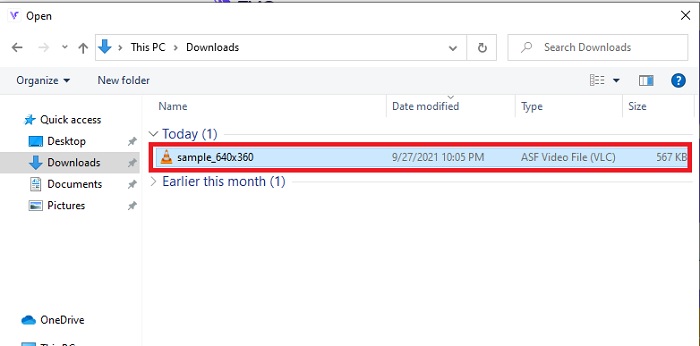
Aşama 3. ASF dosyasını ekledikten sonra artık ASF'yi GIF'ye dönüştür veya nihai çıktının olmasını istediğiniz başka bir format.
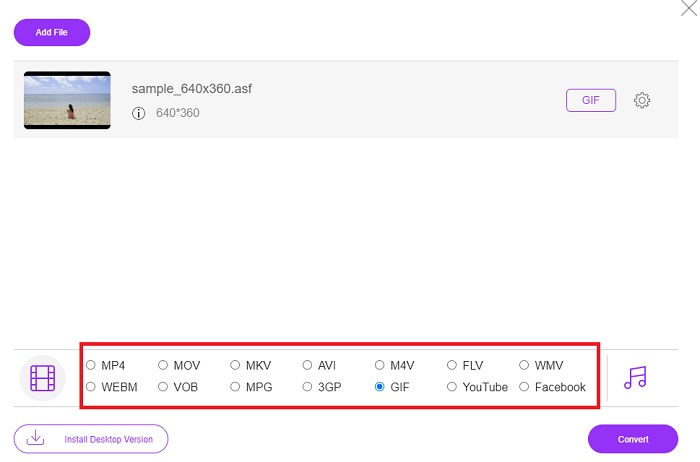
4. adım. I vur Dönüştürmek Biçim değiştirmeyi başlatmak için düğmesine basın.
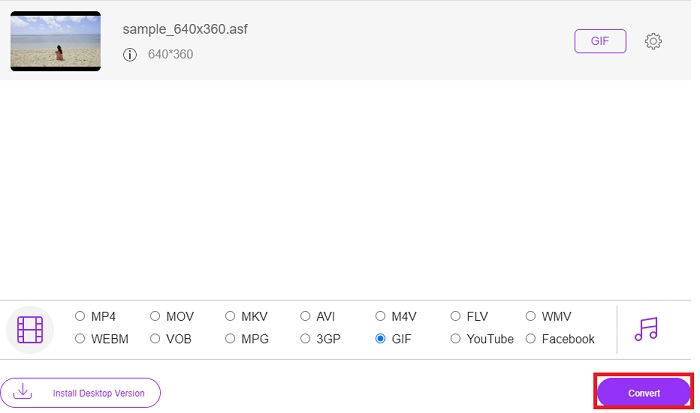
Adım 5. Ardından dosyayı bulmak için buna tıklayın Klasör Dosyanın nerede olduğunu görmek için şekilli düğme.
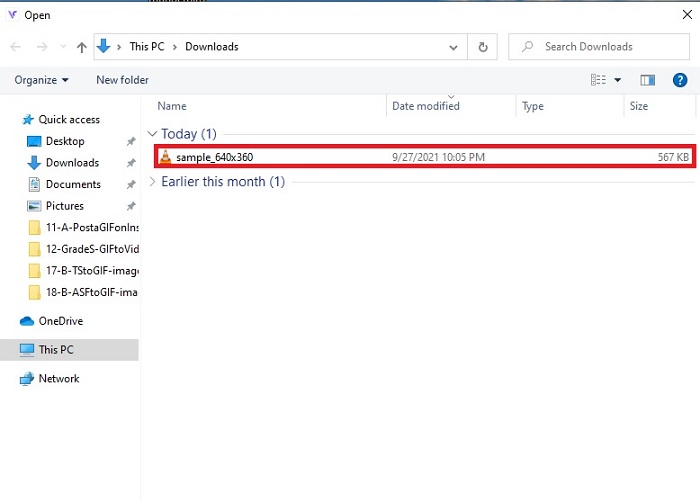
ÇevrimiçiDönüştürÜcretsiz
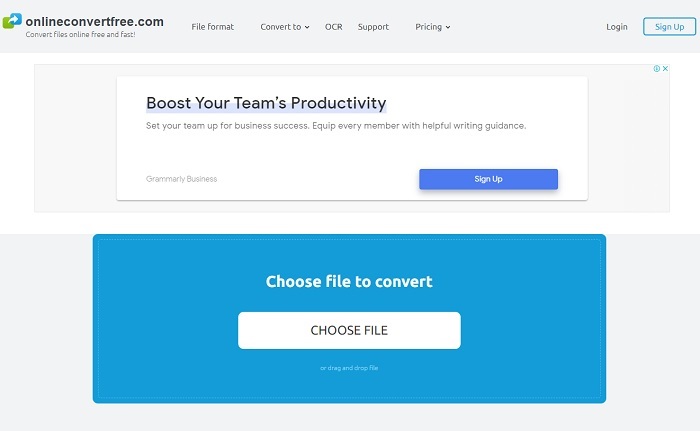
Dosyalarınızı kullanarak çevrimiçi dönüştürün ÇevrimiçiDönüştürÜcretsiz. Aracın sloganında da belirtildiği gibi, dosyaları buradan ücretsiz ve hızlı bir şekilde çevrimiçi dönüştürün. Ancak araç hızlı bir sıkıştırmaya sahip olsa da, dönüştürmeye başlamadan önce bit hızını, fps'yi ve çözünürlüğü değiştiremezsiniz. Bu nedenle, dosyayı burada olduğu gibi dönüştürün, yalnızca dönüştürme işlemi yapıyorsanız bu aracı deneyin. Ayrıca, web aracının üzerinde reklamlar vardır, bu yüzden onları açmamaya ve sizi diğer web sitesine yerleştirmemeye dikkat edin.
Dönüştür
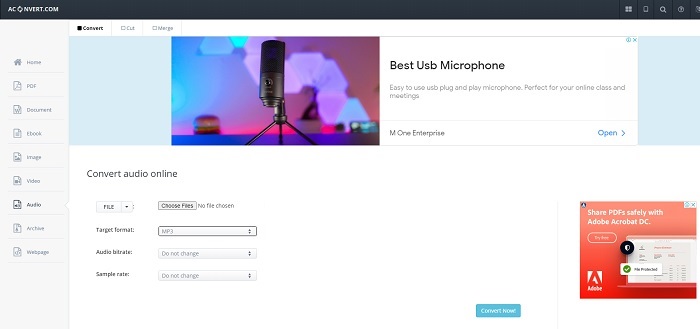
Dönüştür Bu çevrimiçi program tabanlı araç, yapmak istediğiniz herhangi bir dönüştürme işlemine dayanacak şekilde geliştirilmiştir. Araç harika bir dönüşüm sağlasa da, ana web aracının üzerinde çok sayıda açılır pencere ve sinir bozucu reklam var. Yaptığınız her tıklamanın ardından bir reklam gelecek. Bu nedenle, herhangi bir reklamdan rahatsız olmak istemiyorsanız, bunu kullanmayın. Ancak, reklamlara aldırmazsanız, bunun yerine OnlineConvertFree'den daha resmi olduğu için bunu kullanın.
Bölüm 3. ASF to GIF hakkında SSS
AVI, ASF dosyasından daha mı iyi?
AVI ve ASF'nin her ikisi de Microsoft tarafından oluşturulmuştur ve her ikisi de harika bir sıkıştırmaya sahiptir. Ancak AVI'nin ASF dışındaki platformlardan gelen çok desteği var. Yüksek kaliteli medya çıktısı nedeniyle daha kaliteli üretir. Ama bir AVI nedir? AVI hakkında daha fazla bilgi edinmek için buna tıklayın bağlantı AVI'nin ne olduğuna odaklanırken.
ASF dosyalarımı nerede oynatabilirim?
Yerel medya oynatıcıların çoğu, sahip olduğu karmaşık kodlayıcı nedeniyle ASF dosyalarını ve hatta bazı üçüncü tarafları oynatamaz. Ancak, FVC'nin herhangi bir codec bileşenini kolayca oynatmak ve yine de bir iMax izlemek gibi en iyi deneyime sahip olmak için ürettiği bir araç var. .asf dosyasını izlemek istiyorsanız, bunu indirin Blu-ray oynatıcı izlemek ve oynamak için. Blu-ray Oynatıcıyı PC'ye İndirin Mac'te Blu-ray Oynatıcıyı İndirin
ASF'yi dönüştürmek, kalitesini düşürür mü?
Dönüştürülen ASF'nin çoğu, doğal video veya ses dosyasının kalitesini kaybeder. Boyut olarak küçüldüğü için, ancak bu sorunu önlemek için nihai dönüştürücü kullanmanız gerekir.
Sonuç
Tüm dönüştürücüler dönüştürme için büyük bir potansiyel gösterse de, yine de tüm dönüştürücülerin potansiyelini aşan bir araç var. FVC Video Dönüştürücü Ultimate, yaptığınız her dönüşüme heyecan katan olağanüstü dönüştürücüdür. Bu listedeki herhangi bir dönüştürücünün aksine, nihai dönüştürücü herhangi bir internet bağlantısına ihtiyaç duymaz ve ayrıca düzenleme özelliklerine de sahiptir. Bu nedenle, FVC Video Converter Ultimate'ın yardımıyla hayata geçirebiliyorsanız, basit bir dönüşümle yetinmeyin.



 Video Dönüştürücü Ultimate
Video Dönüştürücü Ultimate Ekran kaydedicisi
Ekran kaydedicisi


